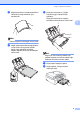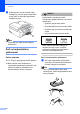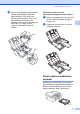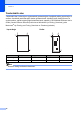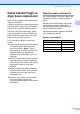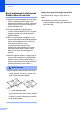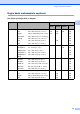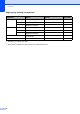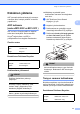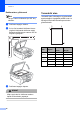User's Guide
Table Of Contents
- KULLANIM KILAVUZU MFC-250C MFC-290C MFC-297C
- Onay Bilgisi ile Derleme ve Yayın Bildirisi
- EC Uygunluk Bildirimi
- İçindekiler
- Kısım I: Genel
- 1 Genel Bilgi
- 2 Kağıt ve doküman yükleme
- 3 Genel Ayarlar
- 4 Güvenlik özellikleri
- Kısım II: Faks
- 5 Faks Gönderme
- Faks moduna giriş
- Yayınlama (sadece Siyah Beyaz)
- İlave gönderme işlemleri
- 6 Faks Alma
- 7 Telefon ve Harici aygıtlar
- 8 Numaraları çevirme ve kaydetme
- 9 Rapor Yazdırma
- 5 Faks Gönderme
- Kısım III: Fotokopi
- 10 Fotokopi çekme
- Fotokopi çekilmesi
- Kopyalama seçenekleri
- 10 Fotokopi çekme
- Kısım IV: Doğrudan Fotoğraf Baskısı
- 11 Fotoğrafların hafıza kartı veya USB Flash bellek sürücüsünden yazdırılması
- PhotoCapture Center™ İşlemleri
- Hafıza kartı veya USB Flash bellek sürücüsünden bilgisayarsız baskı
- Hafıza kartı veya USB Flash bellek sürücüsüne bilgisayarsız tarama
- Bilgisayarınızdan PhotoCapture Center™'ın kullanılması
- Hafıza kartı veya USB Flash bellek sürücüsü kullanımı
- Hafıza kartları (sadece MFC-290C ve MFC-297C) ya da USB Flash bellek sürücüsü klasör yapısı
- Başlarken
- Hafıza kartı veya USB Flash bellek sürücüsünden yazdırma
- PhotoCapture Center™ baskı ayarları
- Hafıza kartı veya USB Flash bellek sürücüsüne tarama
- Hata Mesajlarının Anlaşılması
- PhotoCapture Center™ İşlemleri
- 12 Fotoğraf makinesinden fotoğraf bastırma
- 11 Fotoğrafların hafıza kartı veya USB Flash bellek sürücüsünden yazdırılması
- Kısım V: Yazılım
- Kısım VI: Ekler
- A Güvenlik ile ilgili ve Yasal Hususlar
- B Sorun Giderme ve Düzenli Bakım
- Sorun Giderme
- Hata ve bakım mesajları
- Düzenli bakım
- Mürekkep kartuşlarının değiştirilmesi
- Makinenin dışının temizlenmesi
- Tarayıcı camının temizlenmesi
- Makine yazıcı kağıt silindirinin temizlenmesi
- Kağıt alma makarasının temizlenmesi
- Baskı kafasının temizlenmesi
- Baskı kalitesinin kontrol edilmesi
- Baskı hizalamasının kontrol edilmesi
- Mürekkep miktarının kontrol edilmesi
- Makine Bilgisi
- Makinenin ambalajlanıp taşınması
- C Menü ve Özellikler
- D Teknik özellikler
- E Sözlük
- Dizin
- brother TUR
Kağıt ve doküman yükleme
13
2
Kabul edilebilir kağıt ve
diğer baskı malzemeleri
2
Baskı kalitesi makinede kullandığınız kağıt
türünden etkilenebilir.
Yaptığınız ayarlarla en iyi baskı kalitesini elde
etmek için daima Kağıt Türünü yüklediğiniz
kağıt türü ile aynı olacak şekilde ayarlayın.
Düz kağıt, inkjet kağıt (kaplı kağıt), parlak
kağıt, asetat kağıdı ve zarf kullanabilirsiniz.
Büyük miktarda kağıt almadan önce çeşitli
kağıt türlerini denemenizi öneririz.
En iyi sonuçlar için Brother marka kağıt
kullanın.
Inkjet kağıda (kaplı kağıt), asetat kağıdına
ve fotoğraf kağıdına baskı yaparken
yazıcı sürücüsünün ‘Basic’ (Temel)
sekmesinde ya da menünün Kağıt Türü
ayarında doğru baskı malzemesini
seçtiğinizi kontrol edin (Bkz. Kağıt Türü
sayfa 19).
Brother Fotoğraf kağıdına baskı yaparken
kağıt tepsisine aynı fotoğraf kağıdından
ilave bir sayfa daha yükleyin. Bu amaçla
kağıt paketine ilave bir sayfa dahil
edilmiştir.
Asetat ya da fotoğraf kağıdı kullanırken
kağıtların lekelenmesini veya sıkışmasını
engellemek için her çıktıyı teker teker
bekletmeden alın.
Baskıdan çıkan kağ
ıdın yazılı yüzeyine
hemen dokunmayın; henüz tam
kurumamış olabileceğinden parmaklarınız
lekelenebilir.
Önerilen baskı malzemeleri 2
En iyi baskı kalitesi için Brother marka kağıt
kullanmanızı öneririz. (Aşağıdaki tabloya
bakın.)
Bulunduğunuz ülkede Brother marka kağıt
temin etmeniz mümkün değilse büyük
miktarda kağıt almadan önce çeşitli kağıt
tiplerini denemenizi öneririz.
Asetat kağıdına baskı yaparken ‘3M Şeffaf
Film’ kullanmanızı öneririz.
Brother marka kağıtlar
Kağıt Türü Ürün No.
Düz A4 BP60PA
Parlak Fotoğraf A4 BP71GA4
A4 Inkjet (Mat) BP60MA
10 x 15 cm Parlak Fotoğraf BP71GP